搭建步骤
访问PyCharm官网,单击Download。
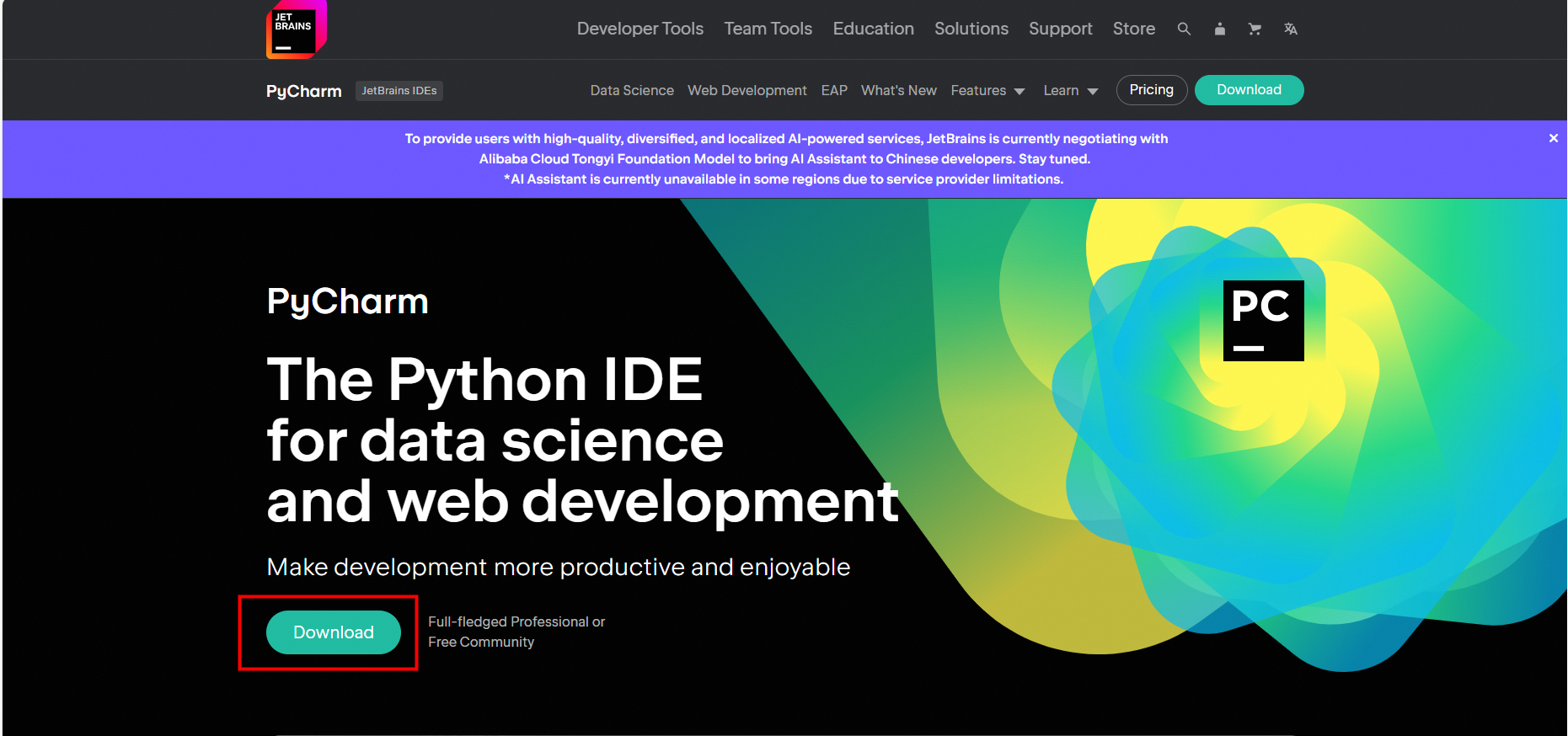
在Download页面,选择PyCharm Community Edition,单击Download下载。
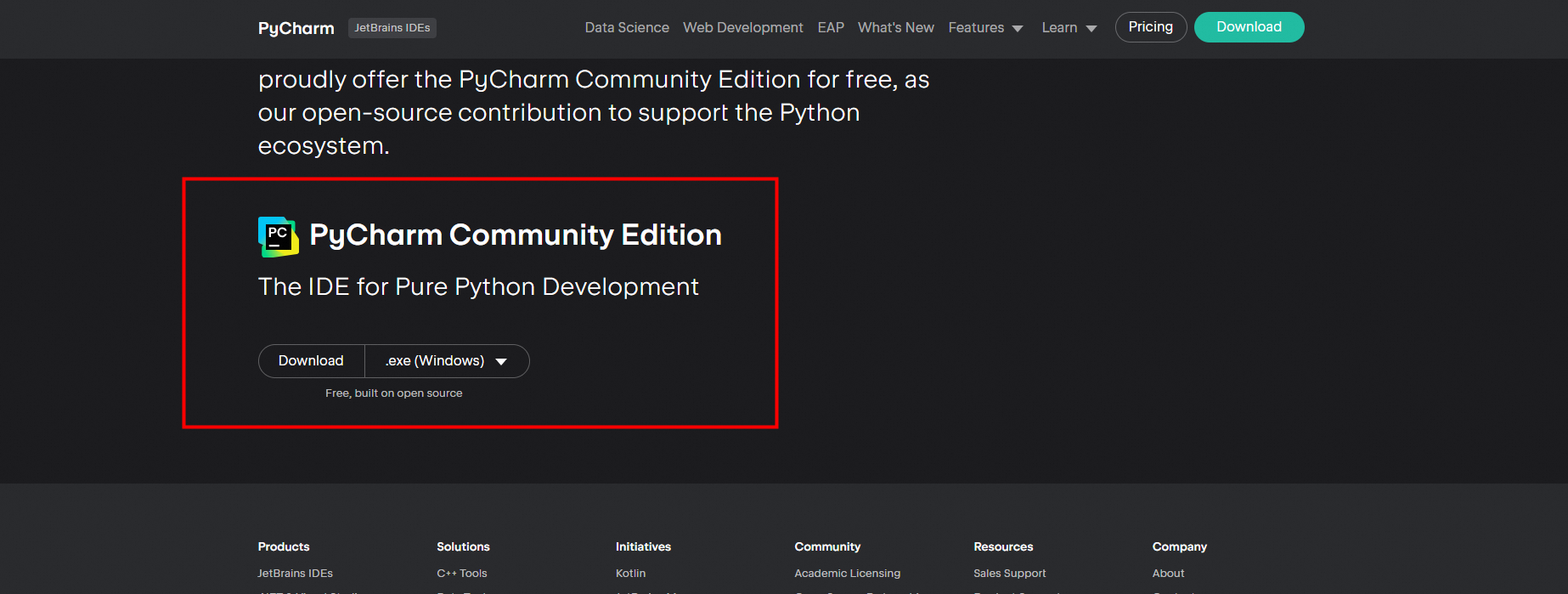
双击安装文件pycharm-community-2024.1.1.exe开始安装,并根据安装向导完成安装。
重要 在安装选项步骤,勾选‘添加“bin”文件夹到PATH’。
打开PyCharm,单击New Project,创建一个新项目用于管理使用Python语言的软件应用或工具。
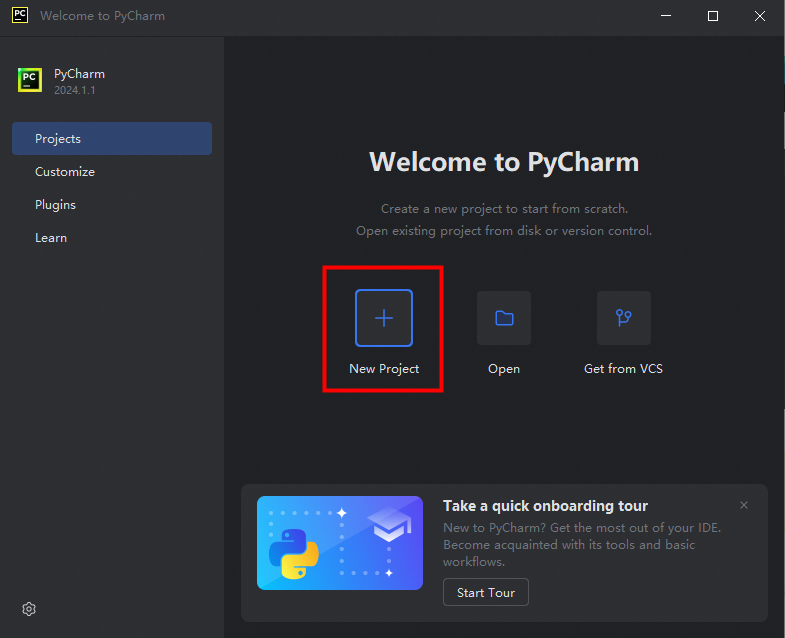
在New Project窗口填写项目信息。
Name:项目名称,例如pythonProject。
Location:项目文件的保存位置,方便您管理项目文件。
说明 Create Git repository:创建Git版本控制仓库,本示例不勾选。
Create a welcome script:创建一个main.py文件,本示例不勾选。
Interpreter type:运行环境,本示例选择Project venv。
Project venv:项目虚拟环境,虚拟环境会将项目的依赖项和Python解释器隔离开来,可以为每个项目创建独立的环境,并在其中安装项目所需的包和依赖项,适用于大多数Python项目。
Python version:选择安装的python解释器版本,默认为您已安装的python版本,如果您安装有多个版本可以手动修改。
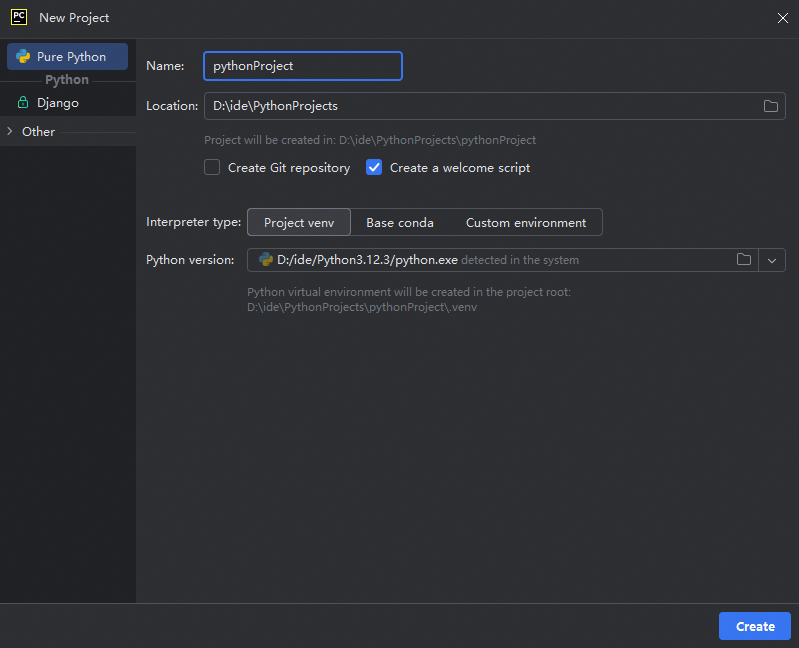
Base conda:基础conda环境,基于Conda(跨平台环境管理器)创建的基础环境,功能更强大,适用于多语言开发的复杂环境项目,此处暂不做详细介绍。
Custom environment:自定义环境,手动创建一个全新的Python环境,并手动安装所需的包和依赖项。
Environment:Generate new表示生成一个新的环境;Select existing表示选择一个存在的环境。
Type:环境的类型,选择默认Virtualenv。
Base python:选择python解释器版本。
Location:python环境的保存位置。
说明 Inherit packages from base interpreter:这个环境继承全局基础解释器所安装的第三方库。
Make available to all projects:将这个环境安装的第三方库用于所有项目。
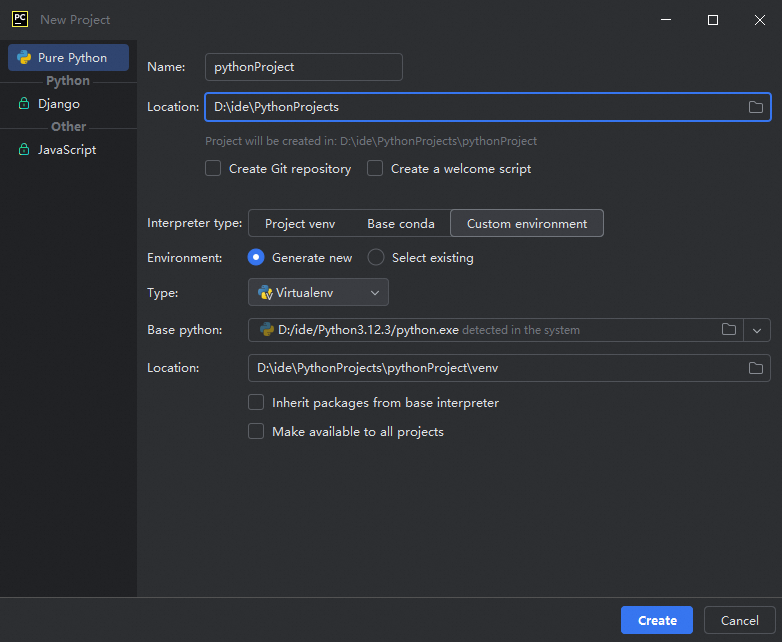
右键单击项目名称,选择New->Python File,在新弹出窗口输入文件名hello_aliyun,选择Python file,然后按下回车就创建了一个名称为hello_aliyun.py的文件。


在右侧编辑区域输入print("hello aliyun!"),单击右上角运行按钮,可以在底部Run选项卡看到运行结果hello aliyun!。

使用python和pip命令
在PyCharm窗口底部单击Terminal选项卡或者按下Alt + F12打开Terminal。Terminal是PyCharm内置的一个命令行工具,可以执行大部分命令,例如使用python命令可以执行python文件,使用pip install来安装第三方库等等。

后续操作
在搭建完成Python开发环境后,您可以通过以下方式迅速体验Python的实际应用场景:利用Python进行多种开发操作。以下是一些具体的使用场景及操作指南:
1.使用阿里云Python SDK调用阿里云OpenAPI
在调用之前,您需要先获取访问凭证AccessKey,建议使用RAM用户的AccessKey。更多信息,请参见创建RAM用户的AccessKey。
登录SDK中心,选择将要使用的产品,例如您将要调用云服务器ECS的DescribeInstanceTypeFamilies接口为例。
在页面中间的参数配置页签,并填写需要的参数信息。填写时请参考右侧的文档页签,充分了解接口的说明和注意事项(尤其是费用相关信息),以及各参数的具体含义和使用方法。如DescribeInstanceTypeFamilies接口支持传入两个参数,其中RegionId为必填,您可填入cn-qingdao(表示青岛地域);Generation非必填,您可填入ecs-5(表示系列 V 实例规格族),参数的详细取值可在右侧文档中查看,请根据示例值的格式按照您的需求进行填写。
在右侧的SDK示例页面,选择Python语言,单击下载完整工程按钮,下载SDK完整工程至本地并解压。
代码示例:
# -*- coding: utf-8 -*-
import os
import sys
from typing import List
from alibabacloud_ecs20140526.client import Client as Ecs20140526Client
from alibabacloud_tea_openapi import models as open_api_models
from alibabacloud_ecs20140526 import models as ecs_20140526_models
from alibabacloud_tea_util import models as util_models
from alibabacloud_tea_util.client import Client as UtilClient
class Sample:
def __init__(self):
pass
@staticmethod
def create_client() -> Ecs20140526Client:
"""
使用AK&SK初始化账号Client
@return: Client
@throws Exception
"""
config = open_api_models.Config(
# os.environ表示通过环境变量获取Access Key ID和Access Key Secret
# 必填,请确保代码运行环境设置了环境变量 ALIBABA_CLOUD_ACCESS_KEY_ID。,
access_key_id=os.environ['ALIBABA_CLOUD_ACCESS_KEY_ID'],
# 必填,请确保代码运行环境设置了环境变量 ALIBABA_CLOUD_ACCESS_KEY_SECRET。,
access_key_secret=os.environ['ALIBABA_CLOUD_ACCESS_KEY_SECRET']
)
config.endpoint = f'ecs.cn-qingdao.aliyuncs.com'
return Ecs20140526Client(config)
@staticmethod
async def main_async(
args: List[str],
) -> None:
client = Sample.create_client()
describe_instance_type_families_request = ecs_20140526_models.DescribeInstanceTypeFamiliesRequest(
region_id='cn-qingdao',
generation='ecs-5'
)
runtime = util_models.RuntimeOptions()
try:
# 复制代码运行请自行打印 API 的返回值
await client.describe_instance_type_families_with_options_async(describe_instance_type_families_request, runtime)
except Exception as error:
# 此处仅做打印展示,请谨慎对待异常处理,在工程项目中切勿直接忽略异常。
# 错误 message
print(error.message)
# 诊断地址
print(error.data.get("Recommend"))
UtilClient.assert_as_string(error.message)
def main(
args: List[str],
) -> None:
client = Sample.create_client()
describe_instance_type_families_request = ecs_20140526_models.DescribeInstanceTypeFamiliesRequest(
region_id='cn-qingdao',
generation='ecs-5'
)
runtime = util_models.RuntimeOptions()
try:
# 复制代码运行请自行打印 API 的返回值
response = client.describe_instance_type_families_with_options(describe_instance_type_families_request, runtime)
print(response)
except Exception as error:
# 此处仅做打印展示,请谨慎对待异常处理,在工程项目中切勿直接忽略异常。
# 错误 message
print(error.message)
# 诊断地址
print(error.data.get("Recommend"))
UtilClient.assert_as_string(error.message)
if __name__ == '__main__':
main(sys.argv[1:])
运行结果:
使用阿里云Python SDK调用阿里云OpenAPI,具体操作,请参见通过IDE使用阿里云Python SDK。
2.调用通义千问API实现对话功能
百炼支持通过API调用大模型,涵盖OpenAI兼容接口、DashScope SDK等接入方式。调用服务前您需要开通百炼,获取API KEY。具体操作,请参见账号设置。
重要 在获取API Key后,需将其配置到环境变量,以避免在代码中显式地设置API Key,从而降低泄露风险。具体操作步骤请参见配置API Key到环境变量。
通过运行以下命令安装OpenAI Python SDK:
# 如果运行失败,您可以将pip替换成pip3再运行
pip install -U openai
 当终端出现
当终端出现Successfully installed ... openai-x.x.x的提示后,表示您已经成功安装OpenAI Python SDK。
如您已完成Python及OpenAI的Python SDK安装,可运行以下示例代码以调用通义千问API:
import os
from openai import OpenAI
try:
client = OpenAI(
# os.getenv表示通过环境变量获取API Key,若没有配置环境变量,请用百炼API Key将下行替换为:api_key="sk-xxx",
api_key=os.getenv("DASHSCOPE_API_KEY"),
base_url="https://dashscope.aliyuncs.com/compatible-mode/v1",
)
completion = client.chat.completions.create(
model="qwen-plus",
messages=[
{'role': 'system', 'content': 'You are a helpful assistant.'},
{'role': 'user', 'content': '你是谁?'}
]
)
print(completion.choices[0].message.content)
except Exception as e:
print(f"错误信息:{e}")
输出结果:
调用通义千问API,具体操作,请参见OpenAI Python SDK。
3.调用DeepSeek API
本段主要介绍在百炼平台上通过API调用DeepSeek系列模型的方法。其中,deepseek-r1与deepseek-v3各提供100万个免费Token,部分蒸馏模型可限时免费体验。
调用服务前您需要开通百炼,获取API KEY。具体操作,请参见账号设置。
重要 在获取API Key后,需将其配置到环境变量,以避免在代码中显式地设置API Key,从而降低泄露风险。具体操作步骤请参见配置API Key到环境变量。
通过运行以下命令安装OpenAI Python SDK:
# 如果运行失败,您可以将pip替换成pip3再运行
pip install -U openai
 当终端出现
当终端出现Successfully installed ... openai-x.x.x的提示后,表示您已经成功安装OpenAI Python SDK。
如果您已完成Python及OpenAI的Python SDK的安装,可以运行以下示例代码以调用DeepSeek模型服务:
import os
from openai import OpenAI
client = OpenAI(
# os.getenv表示通过环境变量获取API Key,若没有配置环境变量,请用百炼API Key将下行替换为:api_key="sk-xxx",
api_key=os.getenv("DASHSCOPE_API_KEY"),
base_url="https://dashscope.aliyuncs.com/compatible-mode/v1"
)
completion = client.chat.completions.create(
model="deepseek-r1", # 此处以 deepseek-r1 为例,可按需更换模型名称。
messages=[
{'role': 'user', 'content': '9.9和9.11谁大'}
]
)
# 通过reasoning_content字段打印思考过程
print("思考过程:")
print(completion.choices[0].message.reasoning_content)
# 通过content字段打印最终答案
print("最终答案:")
print(completion.choices[0].message.content)
输出结果:
调用DeepSeek API,具体操作,请参见DeepSeek快速开始。
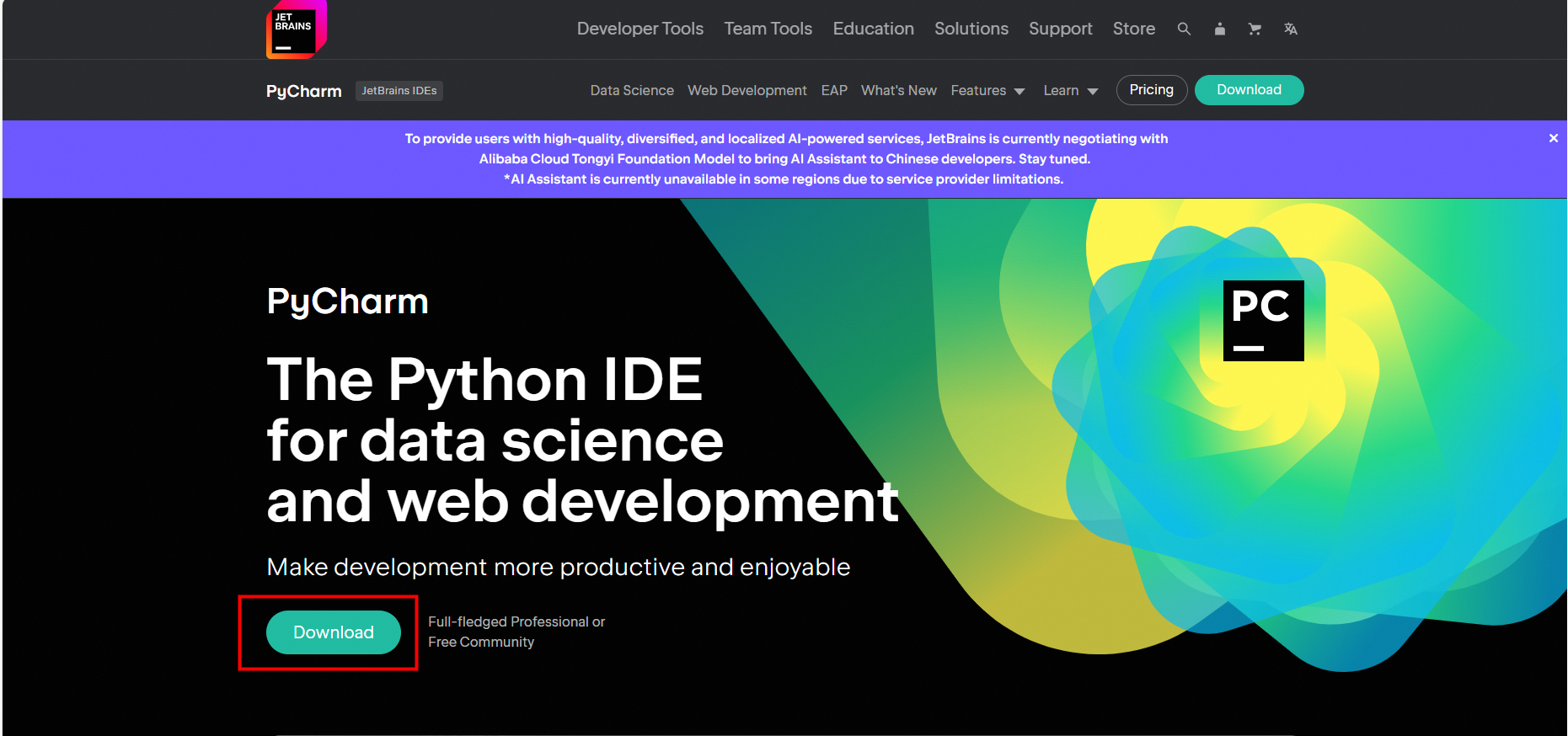
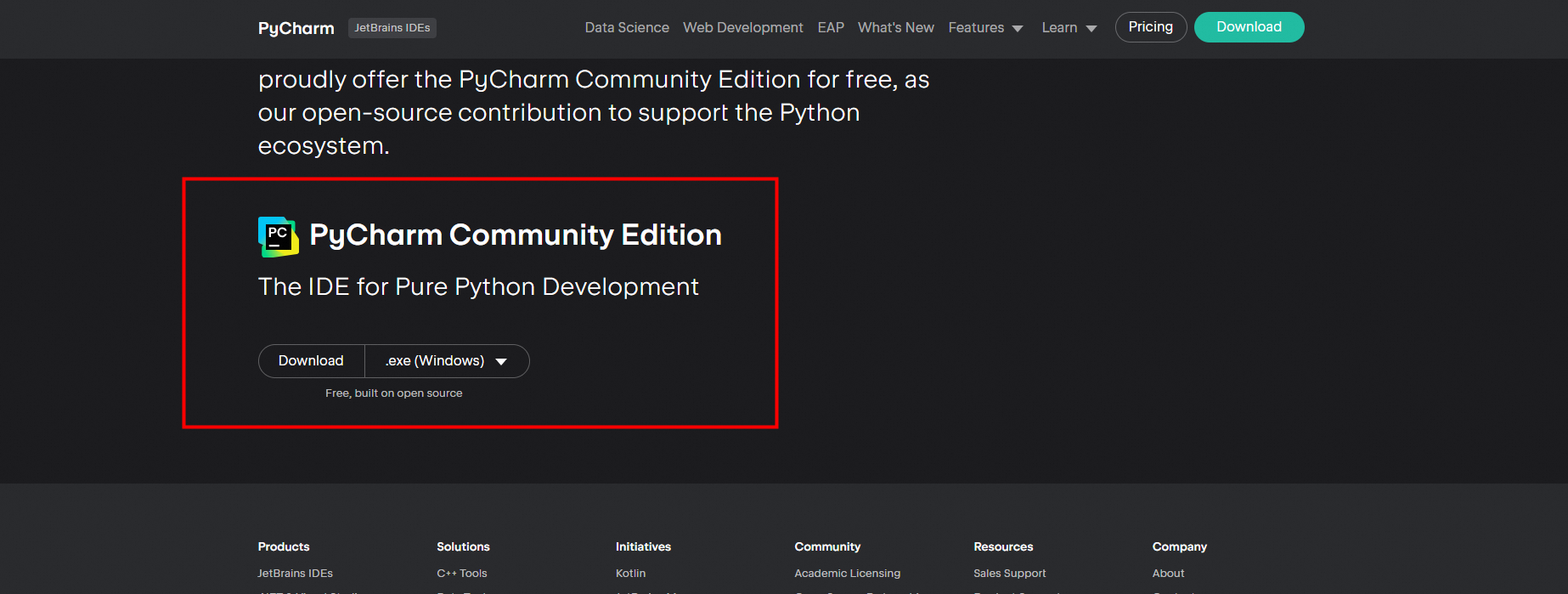
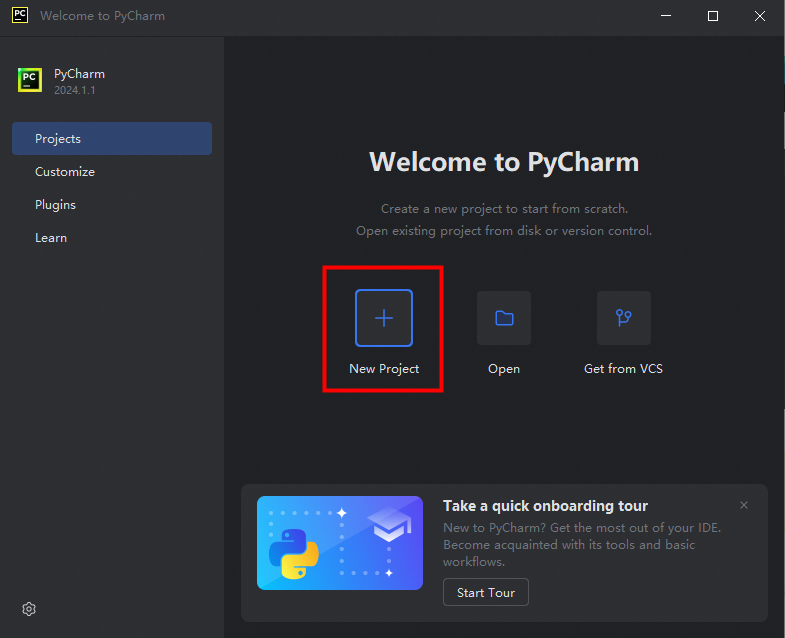
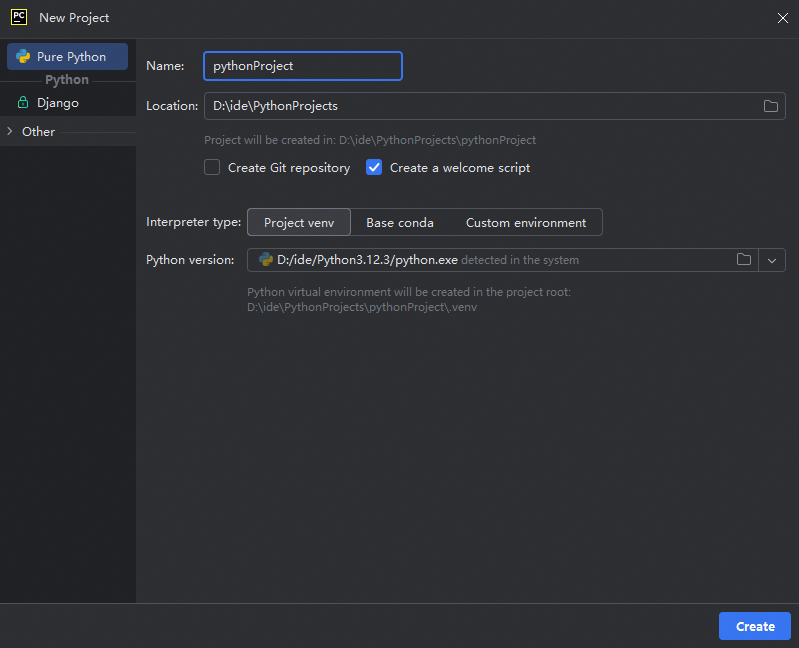
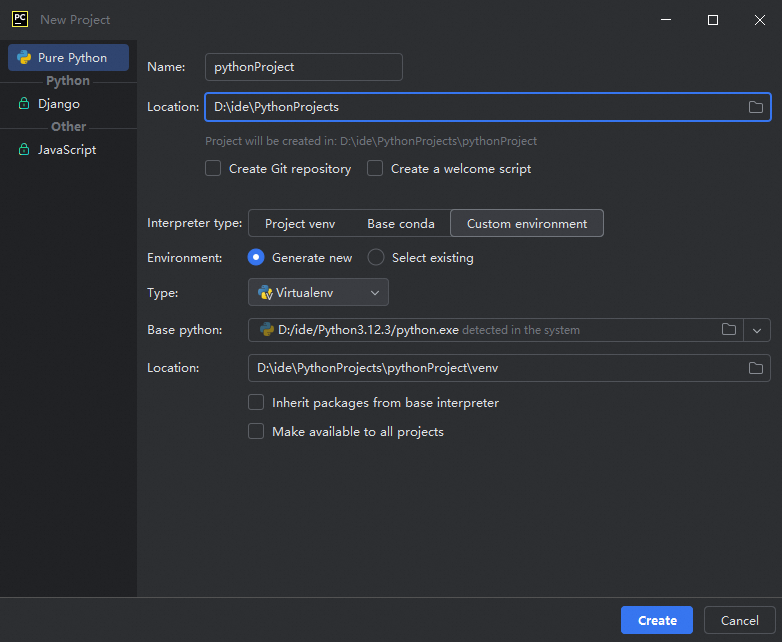



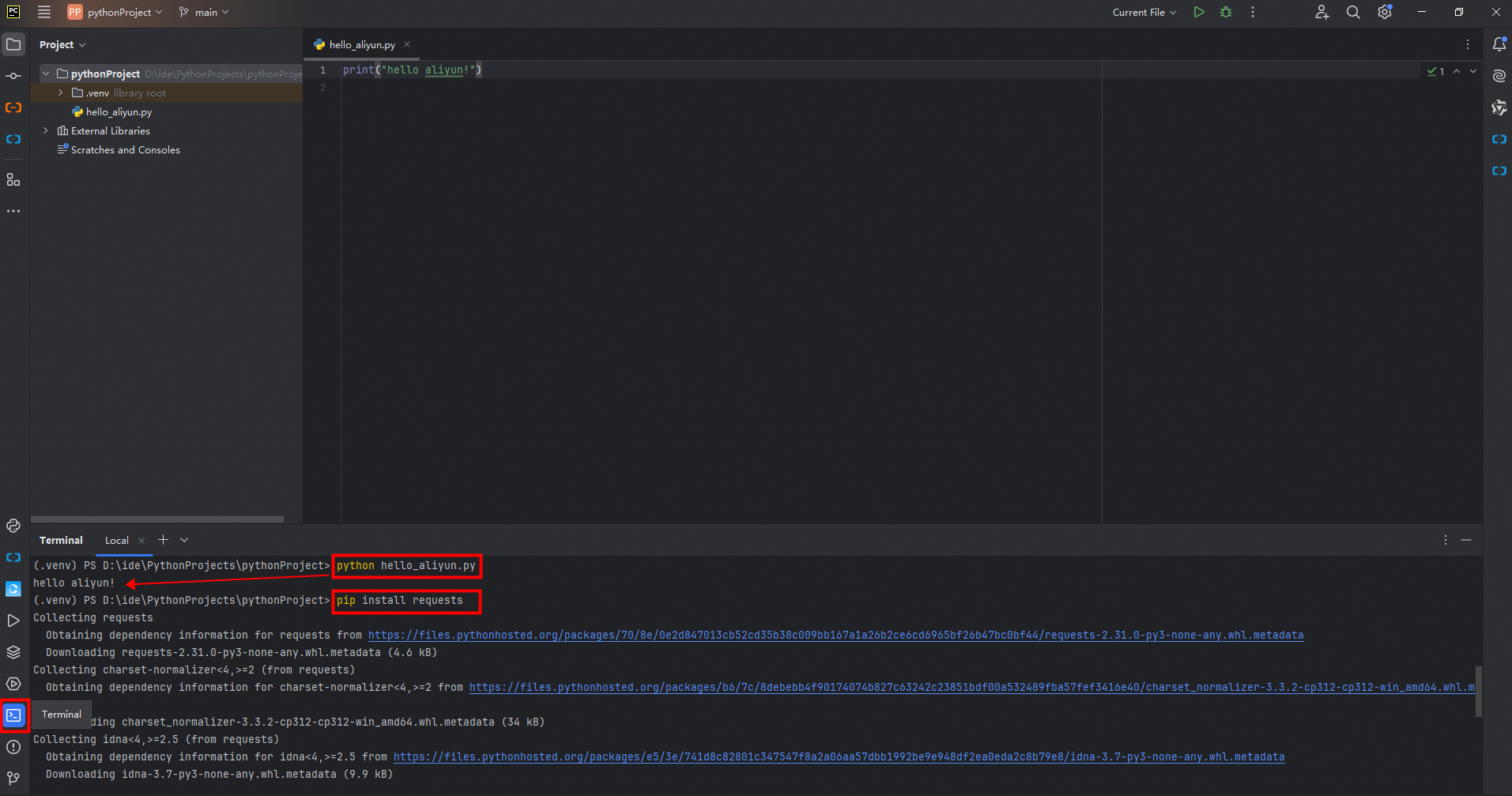

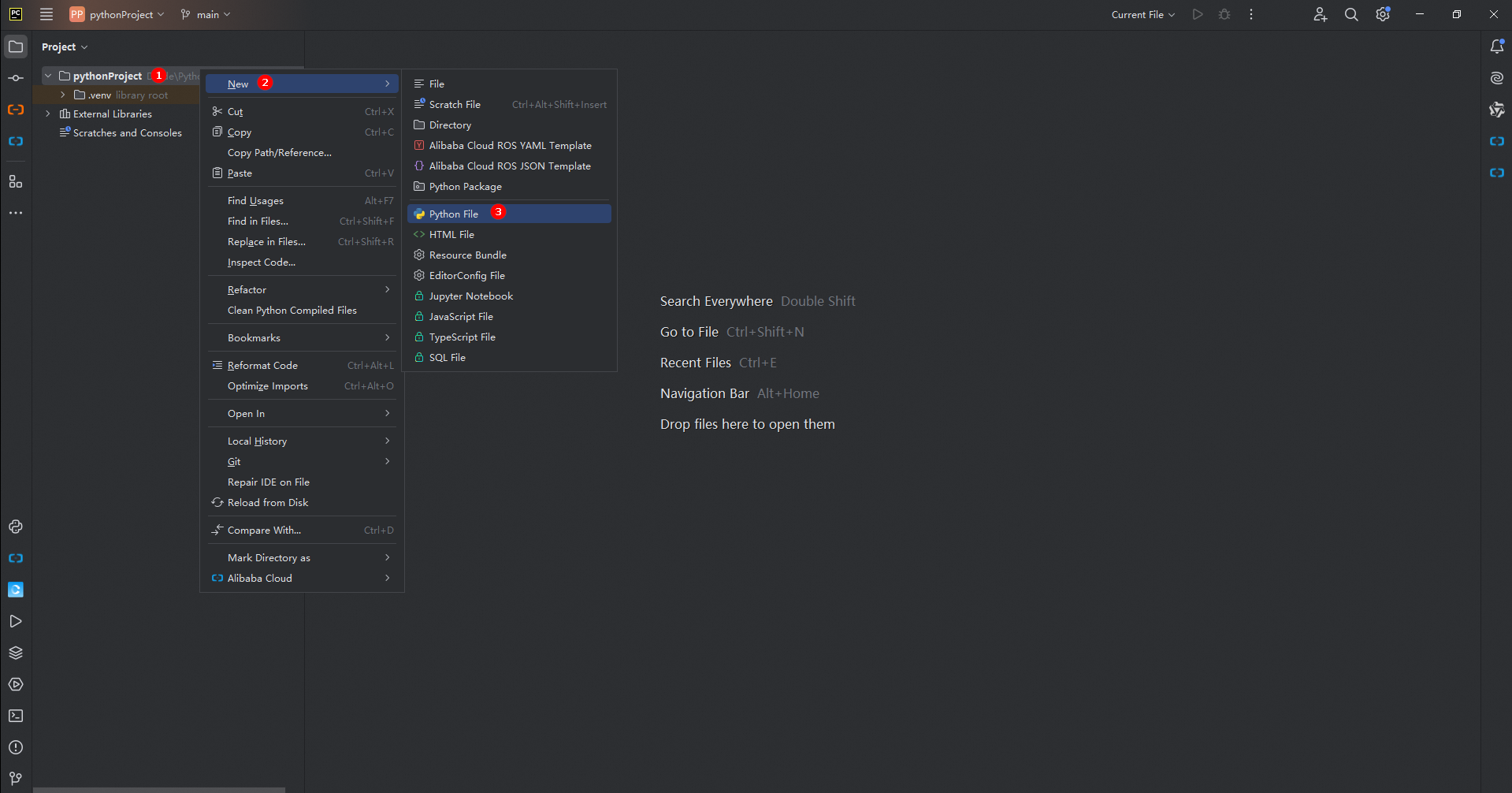
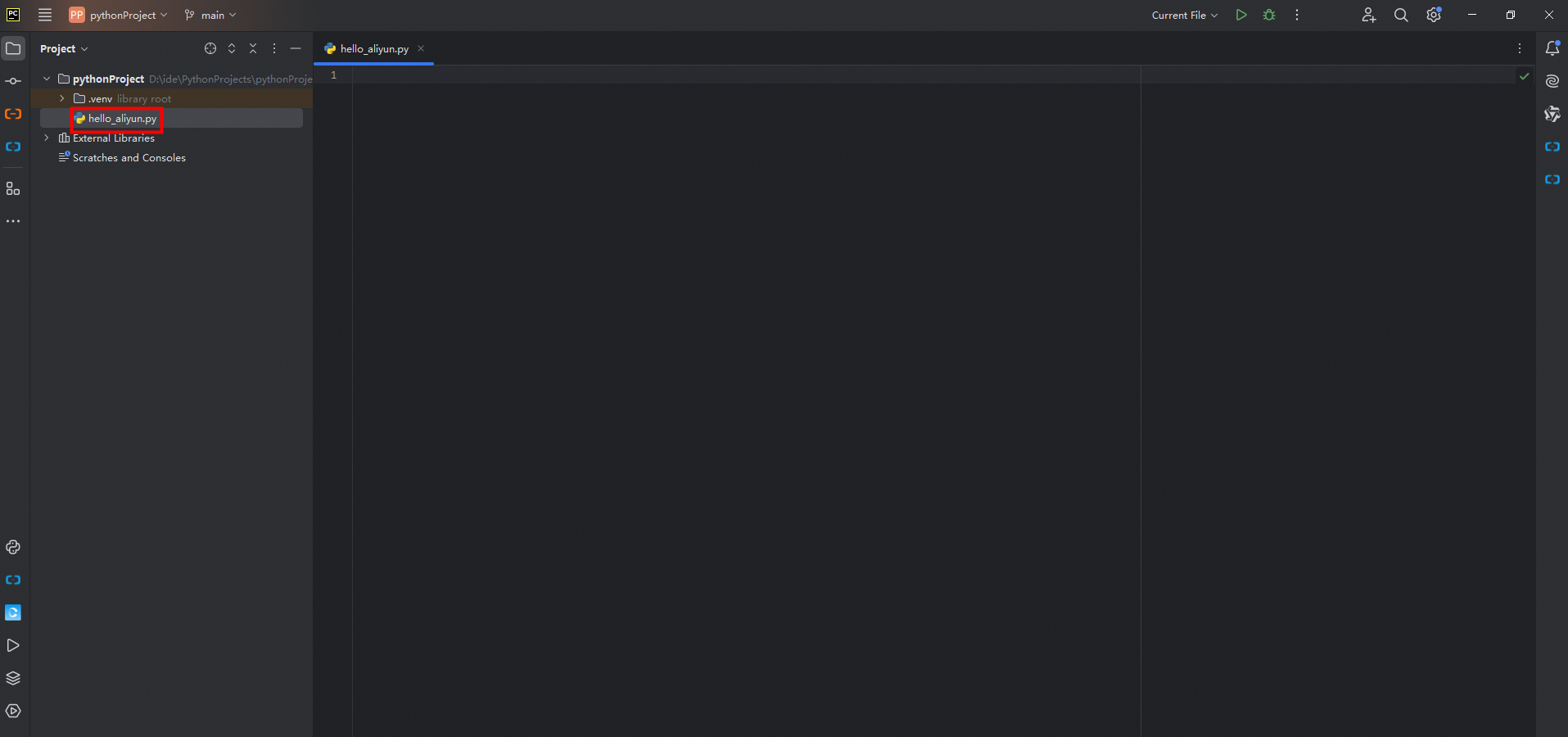
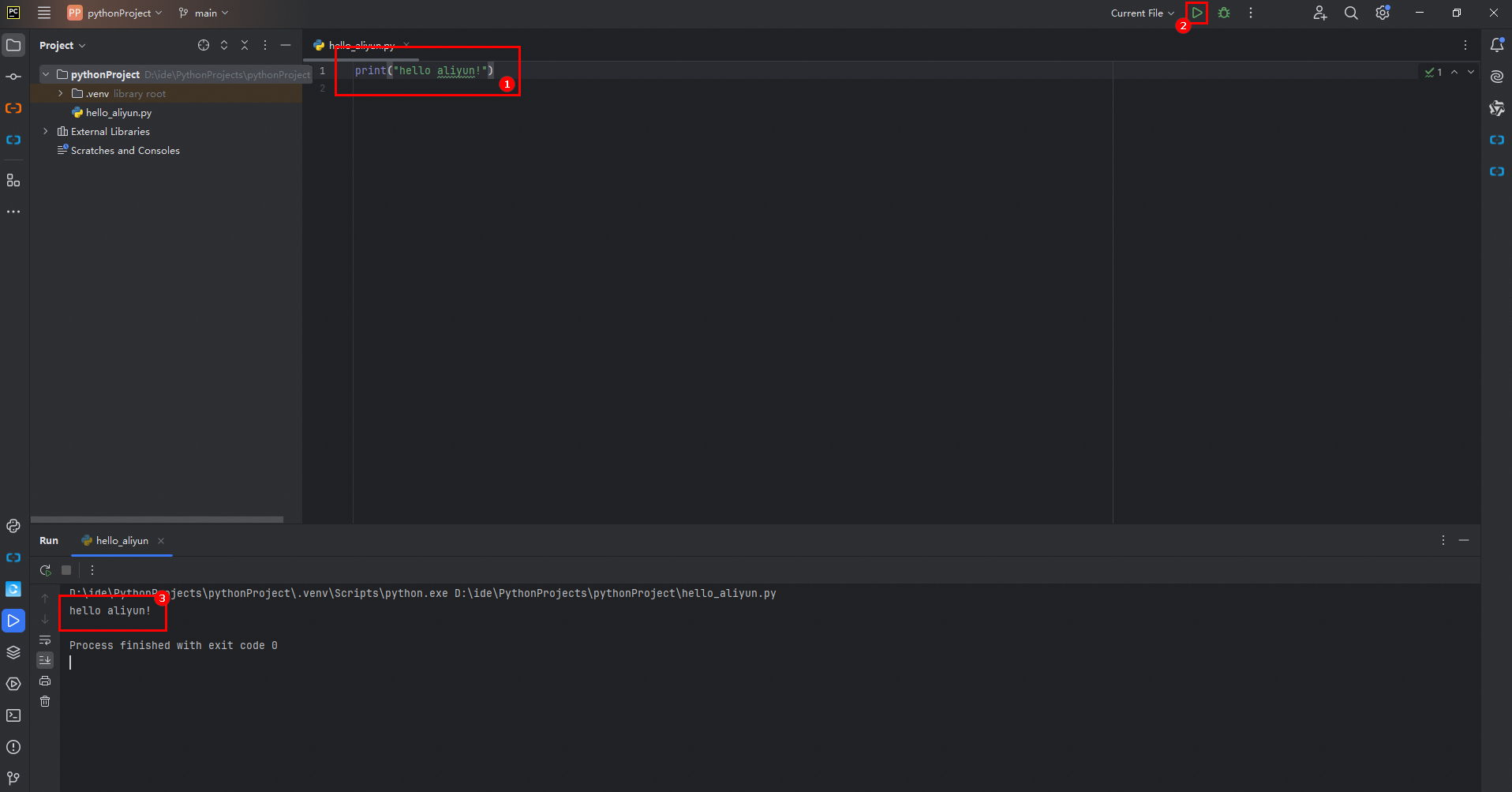



 当终端出现
当终端出现
